oppo手机云端怎么关闭,在如今的移动互联网时代,手机已经成为人们生活中不可或缺的一部分,而OPPO手机作为一款备受欢迎的智能手机品牌,其强大的功能和出色的用户体验赢得了众多用户的喜爱。有时候我们可能并不希望手机中的照片自动同步到云端,因为这可能会占用大量的存储空间,甚至带来一些隐私安全的顾虑。如何关闭OPPO手机照片的自动同步到云端功能呢?下面就让我们来了解一下关闭方法。
OPPO手机照片自动同步到云端关闭方法
具体方法:
1.在手机桌面找到相册项,点击【相册】;
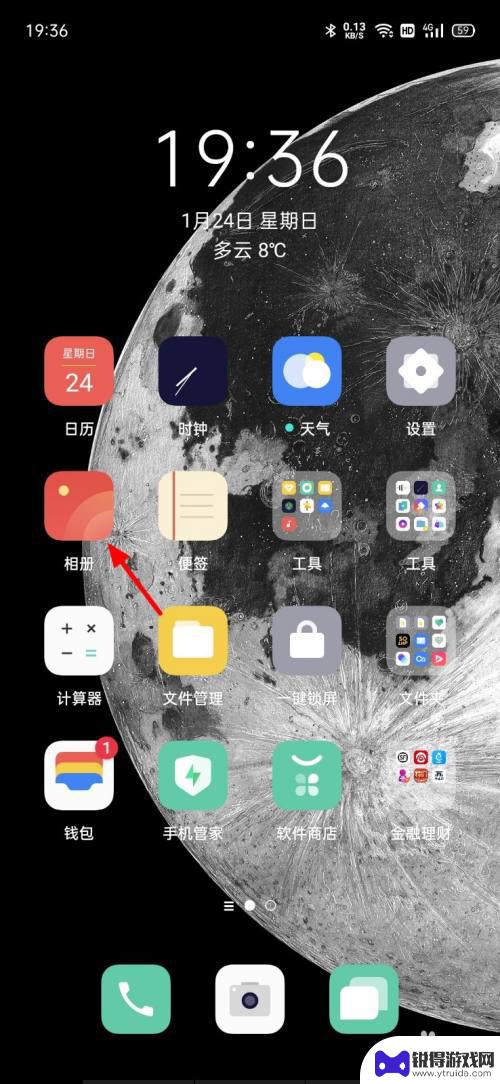
2.进入相册界面, 我们直接点击右上角【:】;
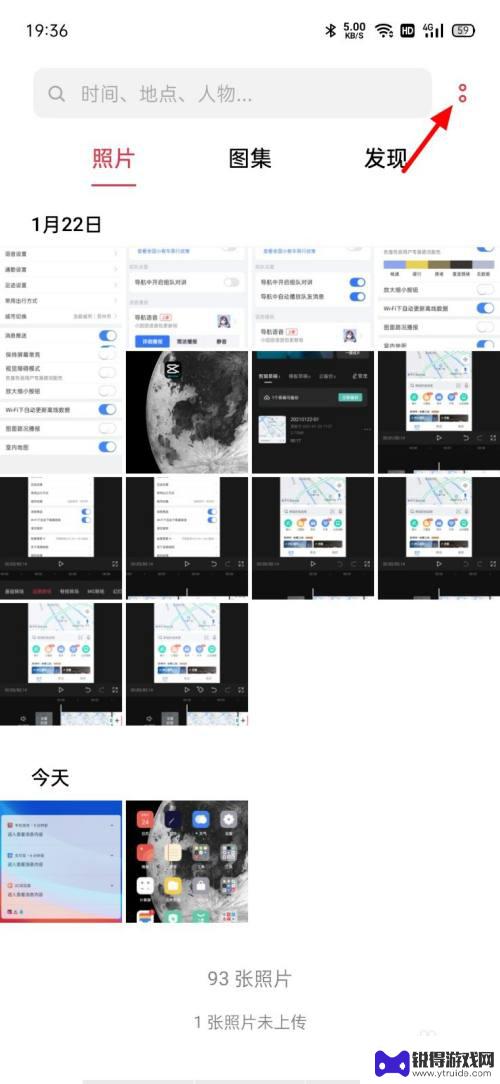
3.接着在下拉操作选项中,选择点击【设置】;
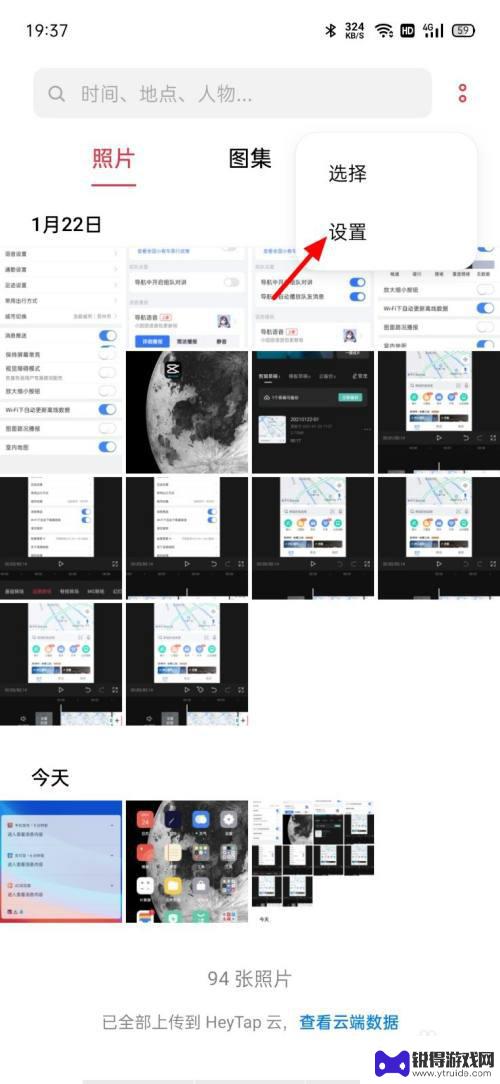
4.进入设置界面,我们直接点击【照片自动同步】;
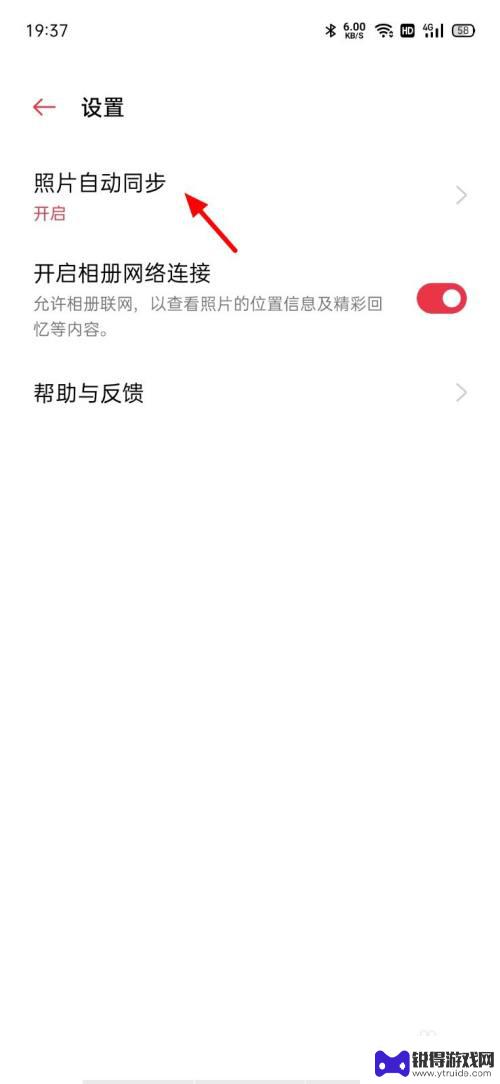
5.接着照片云同步界面,我们直接关闭【照片自动同步】;
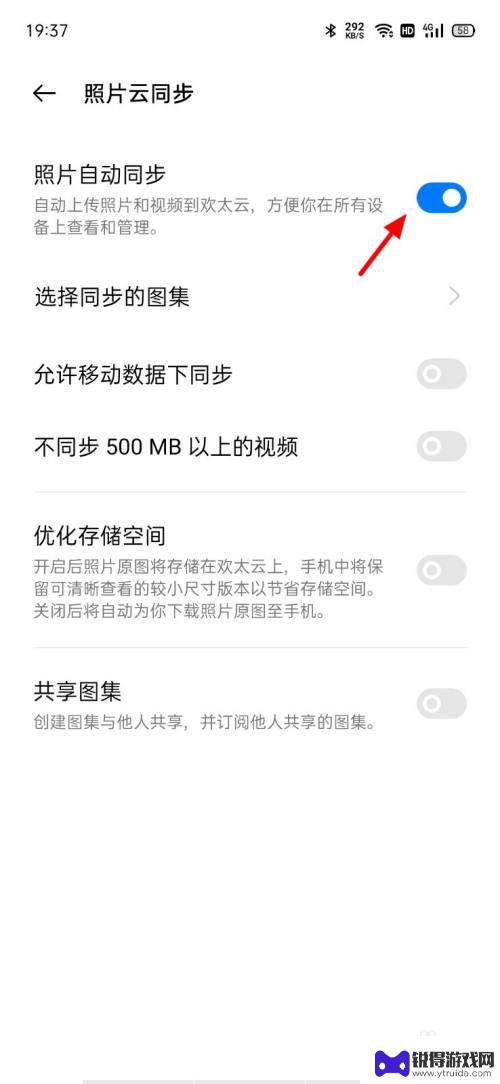
6.关闭成功,这样照片就会自动同步到云端了。
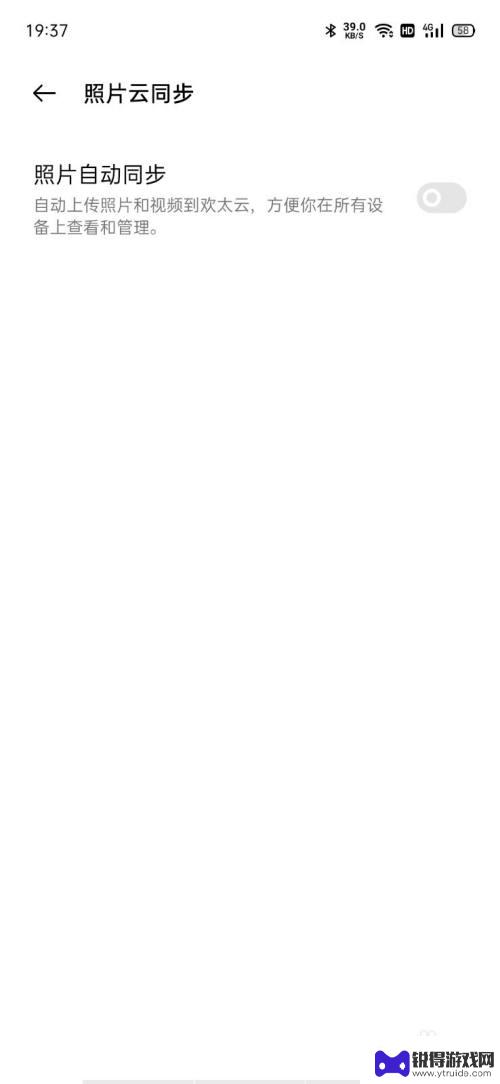
以上是关闭oppo手机云端的所有内容,如果您遇到这种情况,可以按照小编提供的方法解决,希望能帮助到大家。
相关教程
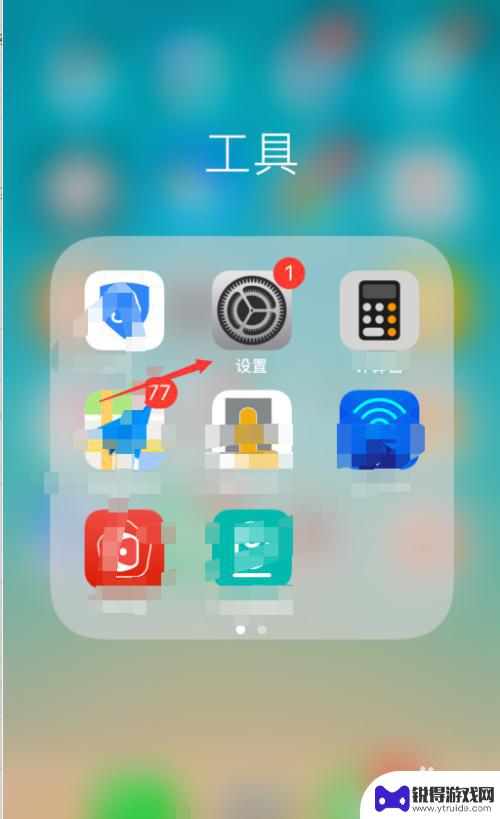
苹果手机照片上传项目怎么取消 如何关闭苹果手机相册自动上传功能
苹果手机自带的相册自动上传功能可以帮助用户轻松备份照片,但有时候我们可能并不希望所有照片都自动上传至云端,要取消苹果手机照片上传项目,只需要简单的几步操作即可完成。在设置中找到...
2024-04-02 10:38:26
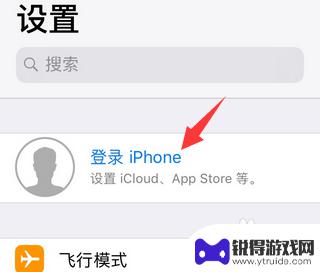
如何在苹果手机云端看照片 苹果手机怎么查看云端照片
苹果手机的云端服务让我们可以方便地存储和查看照片,但是很多人可能不太清楚如何在手机上查看云端照片,只需打开手机上的iCloud应用,然后选择照片选项,就可以轻松浏览存储在云端的...
2024-06-06 11:26:15
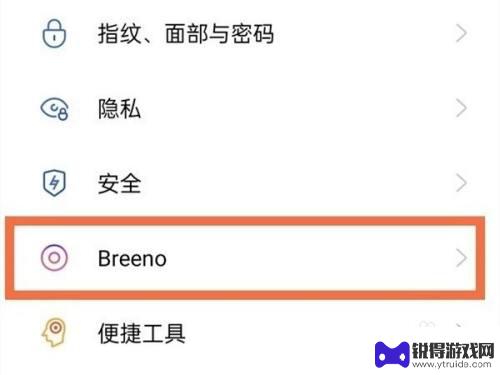
oppo速览设置里找不到怎么关闭 oppo手机Breeno速览关闭步骤
如何关闭OPPO手机的Breeno速览功能一直是用户们所关注的问题,在OPPO手机的设置中,很多人发现无法找到关闭Breeno速览的选项,让他们感到困惑和苦恼。Breeno速览...
2023-12-11 08:23:24
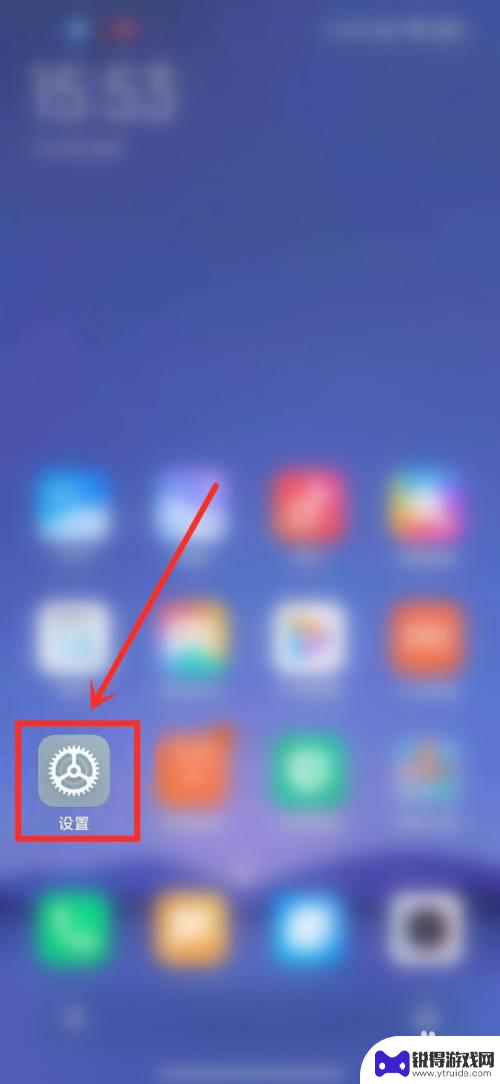
手机上如何删除云相册 小米云端照片怎么删除不影响本地
在如今智能手机已经成为人们生活中不可或缺的工具,手机中存储的照片也越来越多,随着云相册服务的普及,很多人选择将照片存储在云端,以便随时随地查看和分享。当我们想要删除云端照片时,...
2024-04-29 10:34:53
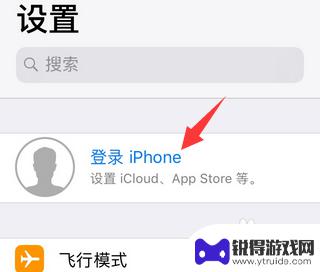
苹果手机怎么找照片备份 苹果手机怎么查看云端照片
随着手机拍照成为生活中不可或缺的一部分,照片备份和存储也变得格外重要,对于苹果手机用户来说,备份照片的最佳方式就是利用iCloud云端存储服务。通过简单的设置,用户可以自动将手...
2025-02-05 08:12:34
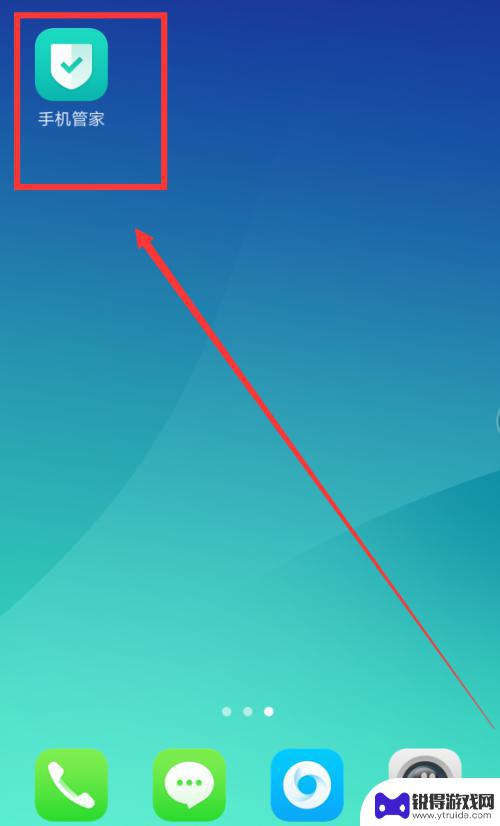
oppo手机自动安装游戏怎么关闭 oppo手机禁止自动安装软件方法
随着智能手机的普及,许多用户在使用oppo手机时都会遇到一些问题,比如手机自动安装游戏的情况,对于一些用户来说,这可能会带来不必要的困扰和麻烦。有必要了解如何关闭oppo手机自...
2024-04-04 09:25:20

苹果6手机钢化膜怎么贴 iPhone6苹果手机如何正确贴膜钢化膜
苹果6手机作为一款备受追捧的智能手机,已经成为了人们生活中不可或缺的一部分,随着手机的使用频率越来越高,保护手机屏幕的需求也日益增长。而钢化膜作为一种有效的保护屏幕的方式,备受...
2025-02-22 17:26:17

苹果6怎么才能高性能手机 如何优化苹果手机的运行速度
近年来随着科技的不断进步,手机已经成为了人们生活中不可或缺的一部分,而iPhone 6作为苹果旗下的一款高性能手机,备受用户的青睐。由于长时间的使用或者其他原因,苹果手机的运行...
2025-02-22 16:29:13
小编精选
如何开上锁的手机 忘记手机锁屏密码如何重置
2025-02-22 15:28:07呆头手机玩吃鸡怎么设置 吃鸡手游按键设置
2025-02-22 14:13:06手机怎么编辑打印字 手机标签编辑打印软件
2025-02-22 13:28:16苹果6手机摔碎了怎么办 苹果手机摔了一下屏幕黑屏
2025-02-22 11:34:28黑鲨手机如何更改手写模式 手机手写输入模式设置方法
2025-02-22 10:16:12苹果手机怎么开启手机锁 iphone激活锁怎么清除
2025-02-22 08:28:31如何把华为手机的英语了 华为手机怎么改成英文
2025-02-21 16:22:59如何用自己的手机登录别人的钉钉 同事手机上钉钉考勤打卡的步骤
2025-02-21 15:40:04手机如何打开热点 手机怎么分享热点
2025-02-21 14:17:53vivo手机怎么隐藏空间 怎么关闭vivo手机的隐私空间功能
2025-02-21 12:24:52热门软件